5 шагов для изменения адреса электронной почты Apple ID (2023 г.)
Немного сложно понять, как изменить свой Apple ID.
Хотите ли вы создать совершенно новый Apple ID или изменить свой старый Apple ID на новый адрес электронной почты, вы можете чувствовать себя потерянным и не знать, что делать.
Также большинство руководств в Интернете написаны таким образом, что автору как будто никогда не приходилось сталкиваться с проблемой.
Это руководство специально для вас, если вы пытаетесь: 1) изменить свой текущий Apple ID на новый адрес электронной почты 2) создать новый Apple ID, но вы получаете сообщение об ошибке «Этот адрес электронной почты уже используется в качестве Apple ID. ” 3) вы хотите запомнить пароль Apple ID или даже адрес электронной почты для этого Apple ID.
Относительно? Ага. Если это похоже на ваше затруднительное положение, вы попали в нужное место.
Так что сделайте глубокий вдох и просто следуйте инструкциям (разделенным на отдельные заголовки с тем, что вы хотите делать со своим Apple ID) в этом руководстве.
Что тебе нужно знать.
Есть всего две вещи, которые вам нужно знать:
- Ваш Apple ID — это адрес электронной почты, такой же, как ваш другой адрес электронной почты Gmail, Yahoo или даже AOL (кто, черт возьми, все еще использует AOL?!). Однако пароль для вашего адреса электронной почты Apple ID не обязательно совпадает с вашим адресом электронной почты Gmail, Yahoo и т. д. (если, конечно, вы не использовали один и тот же пароль для обоих). Это сбивает с толку, но это помогает потратить несколько минут, чтобы понять это.
- Убедитесь, что у вас есть доступ к учетной записи электронной почты (Gmail, Yahoo Mail, Outlook и т. д.), связанной с вашим Apple ID. Если у вас его нет, вы не сможете подтвердить свой Apple ID и, в свою очередь, не сможете использовать свой Apple ID.
Вот пример: если вы создаете Apple ID для (защищенная электронная почта), убедитесь, что вы вошли в (защищенная электронная почта) по адресу Gmail.com прежде чем вы начнете шаги ниже.
Помощь! Что делать, если ваш адрес электронной почты уже является Apple ID или недоступен? Я не помню, чтобы создавал его раньше. 🙁
Когда вы собираетесь создать новый Apple ID, вы видите небольшое сообщение (сообщения), в котором говорится:
«Адрес электронной почты уже является Apple ID» или «Адрес электронной почты недоступен»
Если вы получаете такие сообщения, значит, ваш Apple ID уже существует, даже если вы не помните, как его создавали.
Поэтому, чтобы выполнить описанные ниже шаги, у вас должен быть другой адрес электронной почты, который еще не используется или существует с идентификатором Apple ID, чтобы мы могли его использовать.
Помните эмпирическое правило: один Apple ID на адрес электронной почты.
Сладкий! Давайте погрузимся прямо в. 😀
Как изменить адрес электронной почты Apple ID: 6 шагов
- Давай, прыгай в Apple Страница Apple ID а затем войдите в Apple ID, для которого вы хотите изменить адрес электронной почты.

- Затем нажмите кнопку «Изменить», которая находится рядом с «Доступен в» в разделе «Учетная запись». Видеть это?
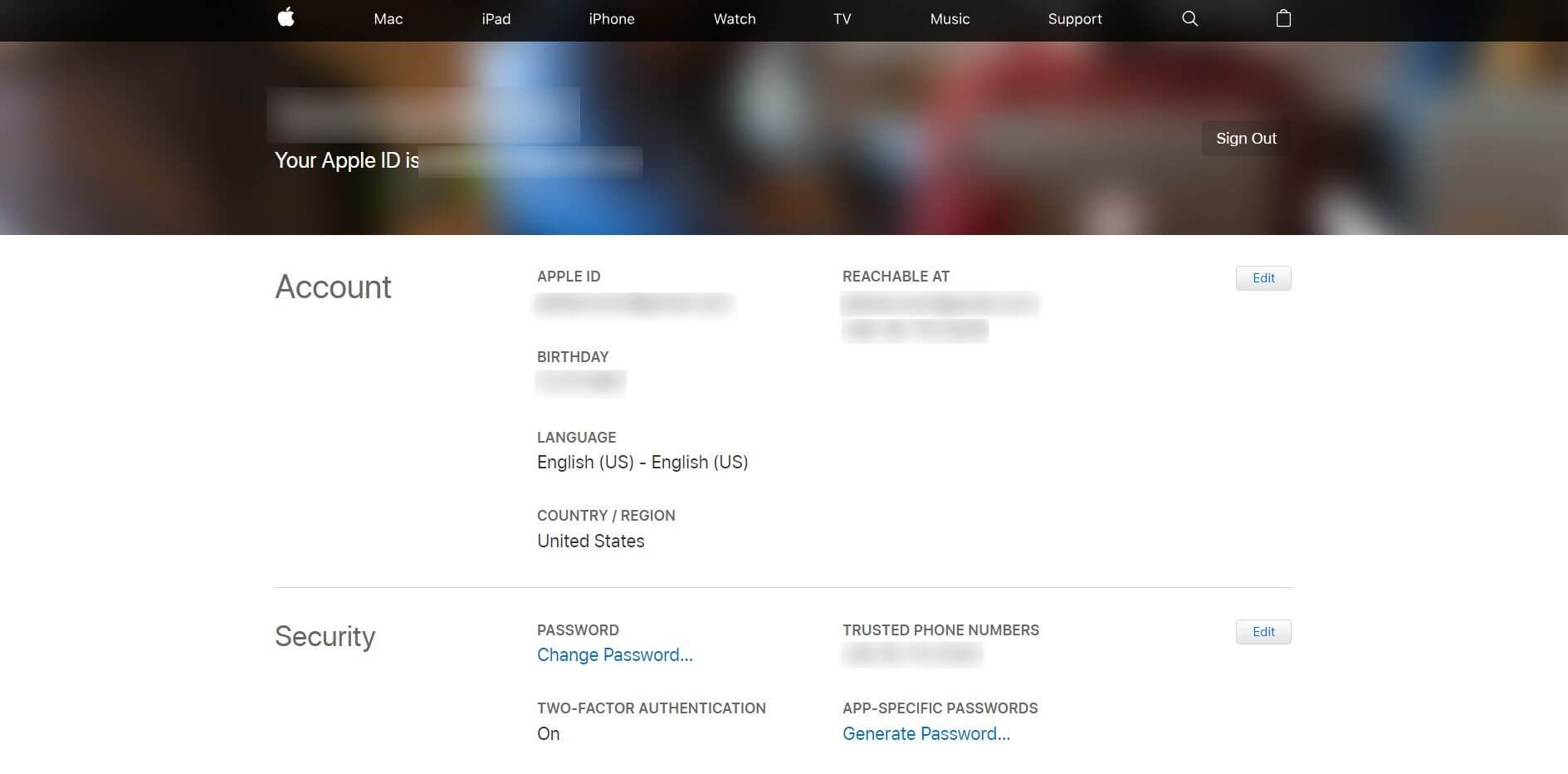
- Хороший. Теперь выберите «Изменить Apple ID» под своим Apple ID.
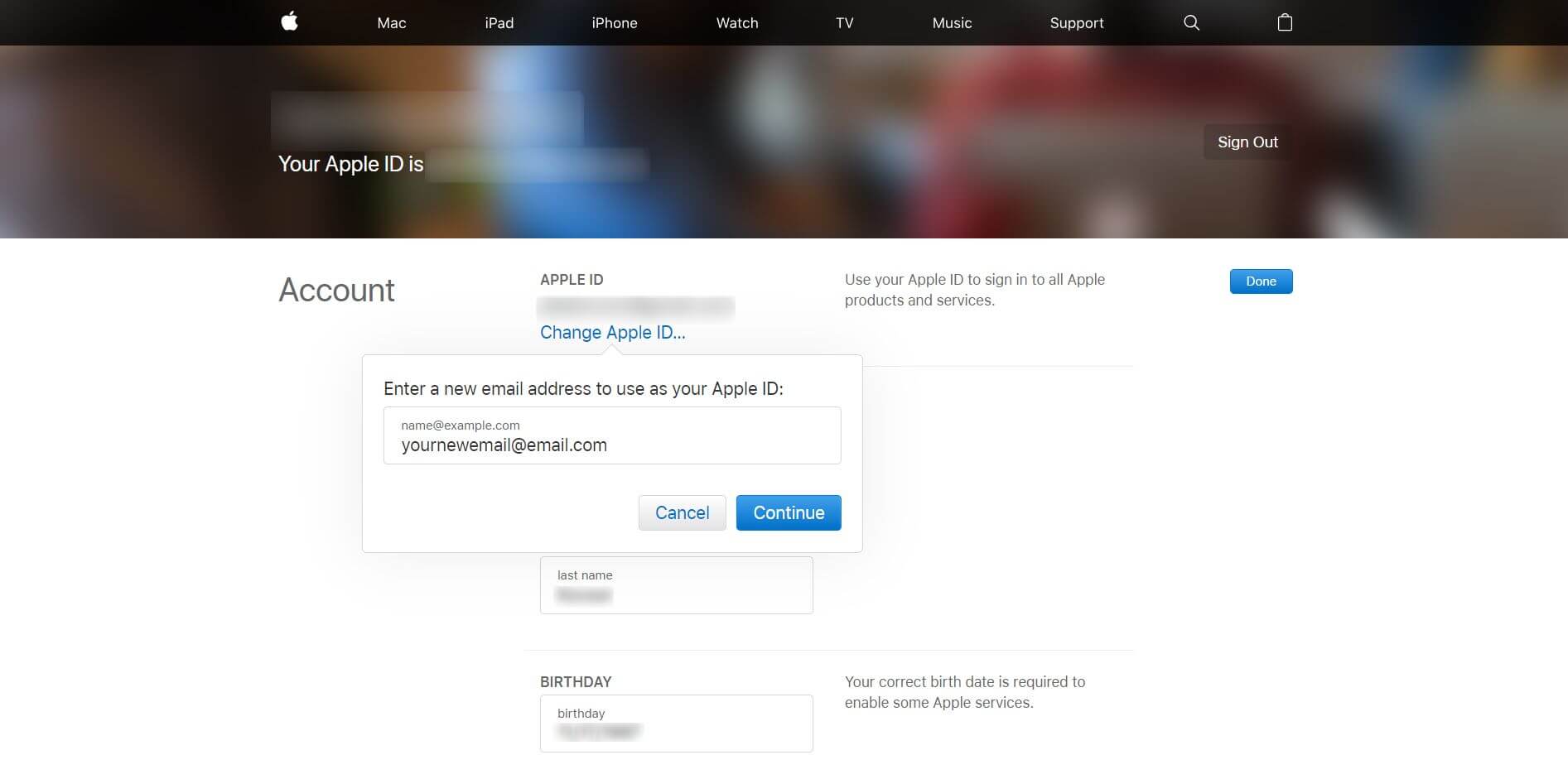
- Просто введите свой новый адрес электронной почты.
- Нажмите «Продолжить». Вы должны найти код подтверждения, отправленный на ваш новый адрес электронной почты.
- Нажмите на ссылку Подтвердить адрес электронной почты в этом письме.
- Введите код подтверждения еще раз в Apple Страница Apple ID и нажмите кнопку «Подтвердить». Наконец, нажмите Готово.
Вуаля! Вы только что изменили свой Apple ID на другой адрес электронной почты.
Как изменить адрес электронной почты Apple ID, который уже используется: 6 шагов
- Давай, прыгай в Apple Страница «Забыли пароль». Затем введите адрес электронной почты, который вы хотите выключатель свою активную учетную запись Apple на учетную запись (ту, которую вы сейчас не можете изменить, поскольку она уже используется). Нажмите «Продолжить».
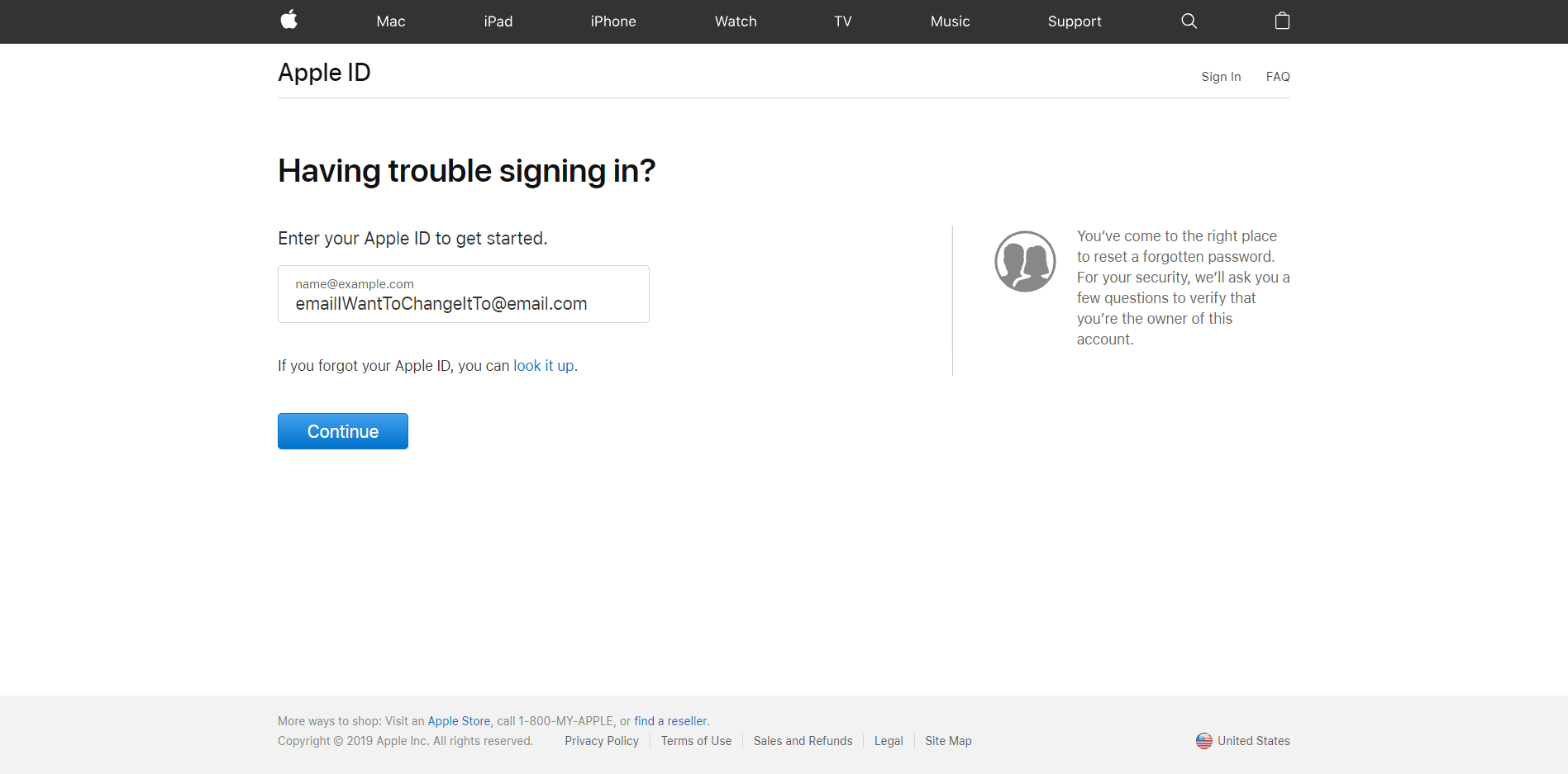
- Нажмите «Продолжить».
- Выберите Получить электронное письмо. Затем снова нажмите «Продолжить».
- Теперь просто зайдите в папку «Входящие» адреса электронной почты и найдите электронное письмо с подтверждением, отправленное Apple. Откройте письмо и выберите «Сбросить сейчас».
- Введите новый пароль и нажмите «Сбросить пароль». Теперь у вас есть пароль для Apple ID, который вы не помните, когда создавали, и собираетесь изменить его адрес электронной почты.
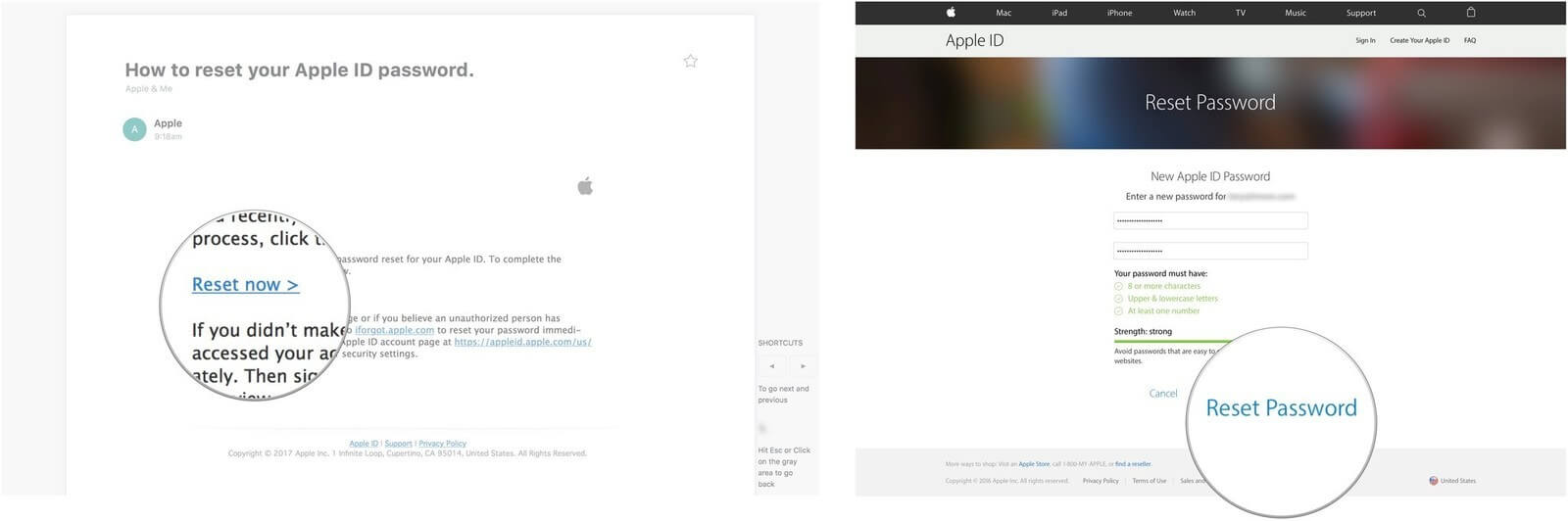
- Наконец, просто следуйте шагам 1-6 выше в разделе «Как изменить адрес электронной почты Apple ID». Просто измените адрес электронной почты, связанный с неактивным Apple ID (к которому у вас теперь есть доступ), и измените/добавьте его в свой новый активный Apple ID.
Теперь вы можете выйти из Apple ID со всех своих устройств Apple, а затем войти снова.
Это закрывает сделку.
Помощь! Что мне делать, если я не вижу возможности изменить адрес электронной почты?
Если адрес электронной почты, связанный с вашим Apple ID, является адресом @me.com, @Mac.com или @icloud.com, вы можете изменить его только на другой адрес электронной почты @icloud.com, который уже связан с вашей учетной записью Apple ID. . К сожалению, вы не можете изменить его на свой адрес электронной почты Gmail, Yahoo, Outlook.
Apple имеет сказал,
Если ваш адрес электронной почты заканчивается на @icloud.com, @me.com или @mac.com, вы не сможете изменить свой Apple ID на сторонний адрес электронной почты. Вы также не увидите «Изменить Apple ID» на странице своей учетной записи или возможность удалить свою электронную почту на iPhone, iPad или iPod touch с iOS 10.3 или более поздней версии.
Если вы по-прежнему хотите использовать Gmail, Yahoo, Outlook и т. д., затем создайте резервную копию и загрузите весь свой контент (например, фотографии, контакты, документы iCloud Drive, контент, не приобретенный в iTunes и т. д.), то просто начните с нуля с помощью новый Apple ID с электронной почтой Gmail, Yahoo или Outlook и т. д.
Помощь! Что делать, если я ввел неправильный адрес электронной почты при создании своего Apple ID?
Если вы случайно использовали неправильный адрес электронной почты для создания своего Apple ID (например, по ошибке использовали .com вместо .net), вы можете решить эту проблему, просто изменив адрес электронной почты, связанный с этим Apple ID.
Хитрость заключается в том, что просто следуйте шагам 1–6 в разделе «Как изменить адрес электронной почты Apple ID» (выше), но вместо этого используйте неверный адрес электронной почты. Таким образом вы сможете изменить адрес электронной почты для Apple ID.
Готово!
Не забудьте поделиться этим руководством!





